Відносні теми
[Бездротовий маршрутизатор] Як налаштувати маршрутизатор Wi-Fi ASUS за допомогою програми маршрутизатора ASUS? (QIS, Швидке налаштування Інтернету)
Щоб надати вам більш детальну інструкцію, ви також можете натиснути посилання на відео ASUS Youtube нижче, щоб дізнатися більше про те, як налаштувати маршрутизатор ASUS Wi-Fi через додаток ASUS Router.
https://www.youtube.com/watch?v=iIByI9iUcJU
Ви можете налаштувати бездротовий маршрутизатор за допомогою дротового або бездротового зв'язку.
У цій статті описано параметри бездротового підключення смартфона до маршрутизатора ASUS.
Якщо ви хочете налаштувати маршрутизатор через браузер, зверніться до [Бездротовий маршрутизатор] Як використовувати QIS (швидке налаштування Інтернету) для налаштування маршрутизатора? (Веб -графічний інтерфейс)
Що таке ASUS Router?
Додаток ASUS Router дає можливість управління вашою мережею всього за кілька натискань в будь-який час і в будь-якому місці. Ми прагнемо надати вам найкращі можливості Wi-Fi і інтернет-серфінгу, які ви коли-небудь мали, використовуючи ці всебічні функції. Якщо вам потрібна додаткова інформація про програму ASUS Router, будь ласка, ознайомтеся з посиланням.
Пропозиція ASUS Router підтримує наступні моделі роутерів:
- Усі моделі ZenWiFi
- Усі моделі 802.11ax
- Усі моделі ROG Rapture
- Усі моделі TUF Gaming
- Деякі DSL роутери
- Lyra / Lyra mini / Lyra Trio / Lyra Voice (версія ПО не нижче 3.0.0.4.384)
- 4G-AC53U, 4G-AC68U
- Blue Cave
- RT-AC1200, RT-AC1200G / HP / G + / E / GU, RT-AC1300UHP / G +, RT-AC1750, RT-AC1750 B1, RT-AC1900, RT-AC1900P / U
- RT-AC2200, RT-AC2400, RT-AC2600, RT-AC2900
- RT-AC3100, RT-AC3200
- RT-AC51U / U +, RT-AC52U B1, RT-AC53, RT-AC5300, RT-AC55U, RT-AC55UHP, RT-AC56U / R / S, RT-AC57U, RT-AC58U
- RT-AC65P, RT-AC65U, RT-AC66U B1, RT-AC66U / R / W, RT-AC66U +, RT-AC68U / R / P / W / UF
- RT-AC85P, RT-AC85U, RT-AC86U, RT-AC87U / R, RT-AC88U
- RT-ACRH13, RT-ACRH17
- RT-N12 + B1, RT-N12D1, RT-N12E B1 / C1, RT-N12HP B1, RT-N12VP B1
- RT-N14UHP
- RT-N18U
- RT-N19
- RT-N66U / R / W / C1
Примітка: додаток ASUS Router НЕ підтримує такі моделі:
DSL-AC88U, DSL-AC88U-B, DSL-AC3100, DSL-AC87VG, DSL-AC68VG, DSL-N55U_A1, DSL-N55U_B1, DSL-N10_B1, DSL_N12U_B1, DSL-N10S_B, DSL-N10S
Вступ
Будь ласка, зверніться до наступного малюнка, щоб перевірити, чи всі пристрої (модем і маршрутизатор) підключені за допомогою кабелю RJ-45.
Примітка: Різні моделі мають різні технічні характеристики. Будь ласка, зверніться до Центру завантаження ASUS, щоб завантажити посібник користувача виробу, щоб перевірити технічні характеристики.
- Підключіть кабель RJ45 до порту WAN маршрутизатора.
- Вставте адаптер змінного струму вашого бездротового маршрутизатора в порт DC-IN і підключіть його до розетки.
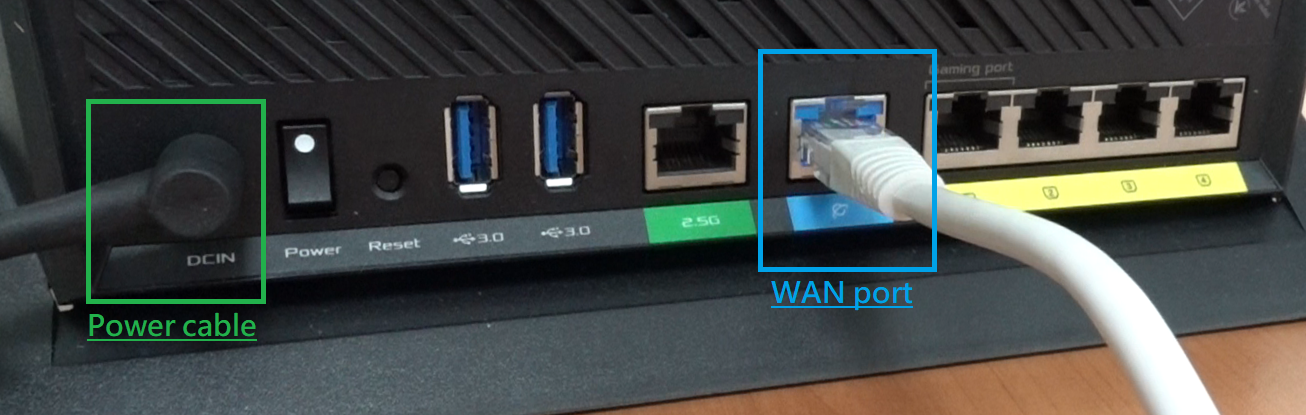
Після підключення до джерела живлення не забудьте натиснути кнопку живлення, щоб увімкнути маршрутизатор.

Встановлення ASUS Router App
Спершу, перйдіте в iOS App Store або Google Play і знайдіть додаток ASUS Router, або використовуйте QR-код для скачування програми.
Google Play
Необхідна версія Android: Android 5.0 і вище.
https://play.google.com/store/apps/details?id=com.asus.aihome&hl=en
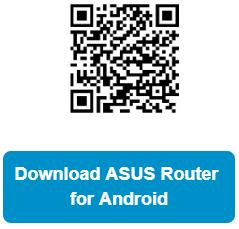
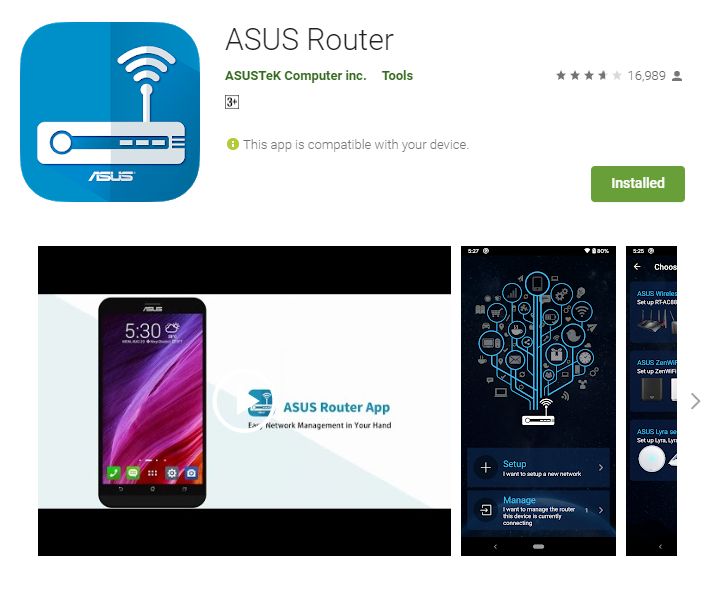
App Store
Необхідна версія iOS: iOS 11.0 і новіше. (сумісно з iPhone, iPad і iPod touch)
https://apps.apple.com/app/asus-router/id1033794044
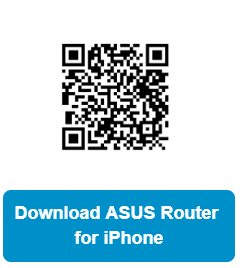
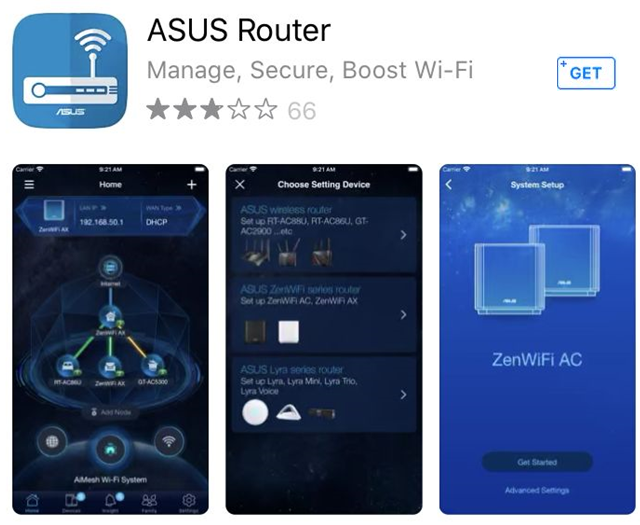
Процес налаштування за допомогою телефону Android
1. Підключіться до мережі за замовчуванням (SSID) маршрутизатора
Назва мережі (SSID): ASUS_XX
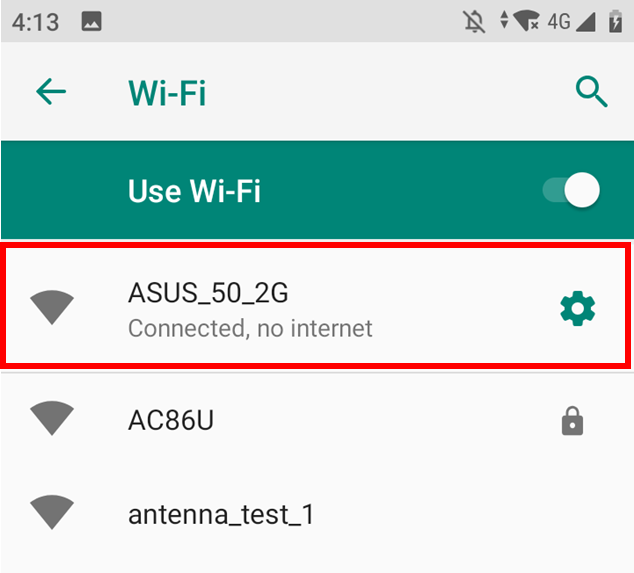
-
Підключіться до мережі за допомогою ідентифікатора SSID, зазначеного на етикетці виробу на задній стороні маршрутизатора.
Примітка: Розташування етикеток для різних моделей буде відрізнятися.Приклад 1, Ім'я Wi -Fi 2,4G (SSID): ASUS, Ім'я WiFi 5G (SSID): ASUS_5G. Ви можете знайти його на етикетці на задній панелі маршрутизатора.

Приклад 2, Ім'я WiFi (SSID): ASUS_XX, XX відноситься до двох останніх цифр MAC -адреси 2,4 ГГц. Ви можете знайти його на етикетці на задній панелі маршрутизатора.
2. Запустіть програму маршрутизатора ASUS.
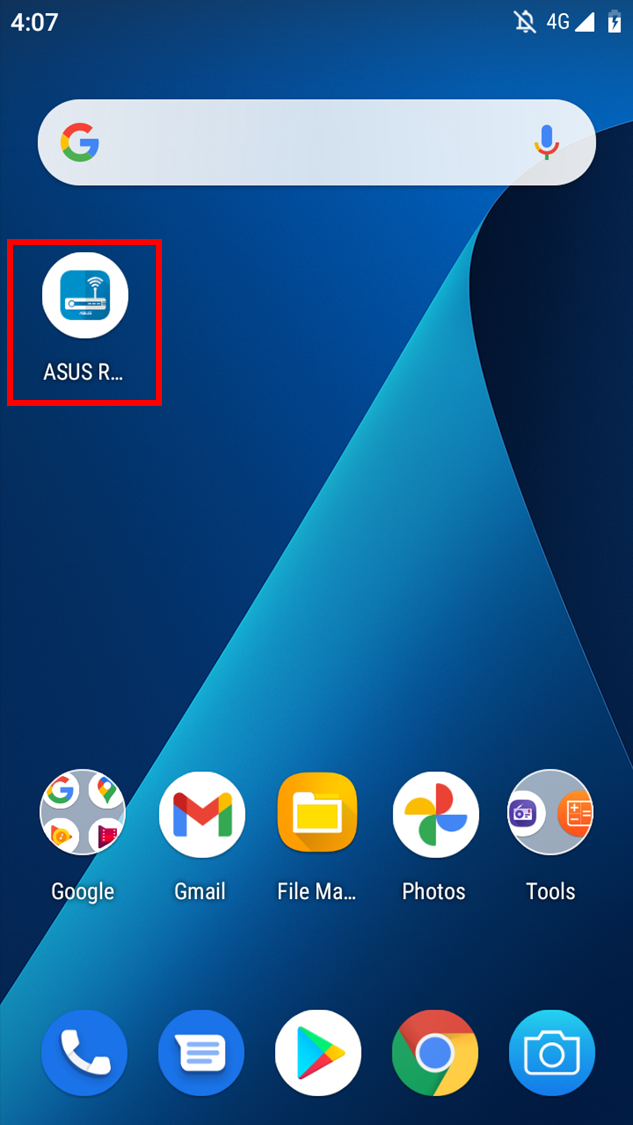
3. Натисніть «Налаштування».
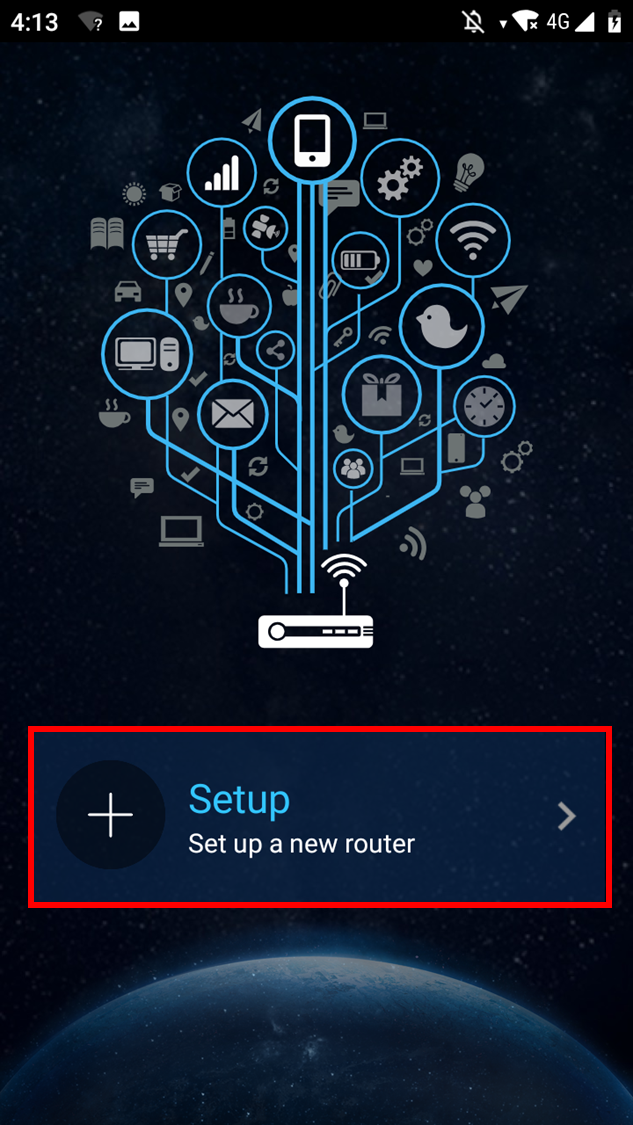
4.Натисніть «Маршрутизатор ASUS».
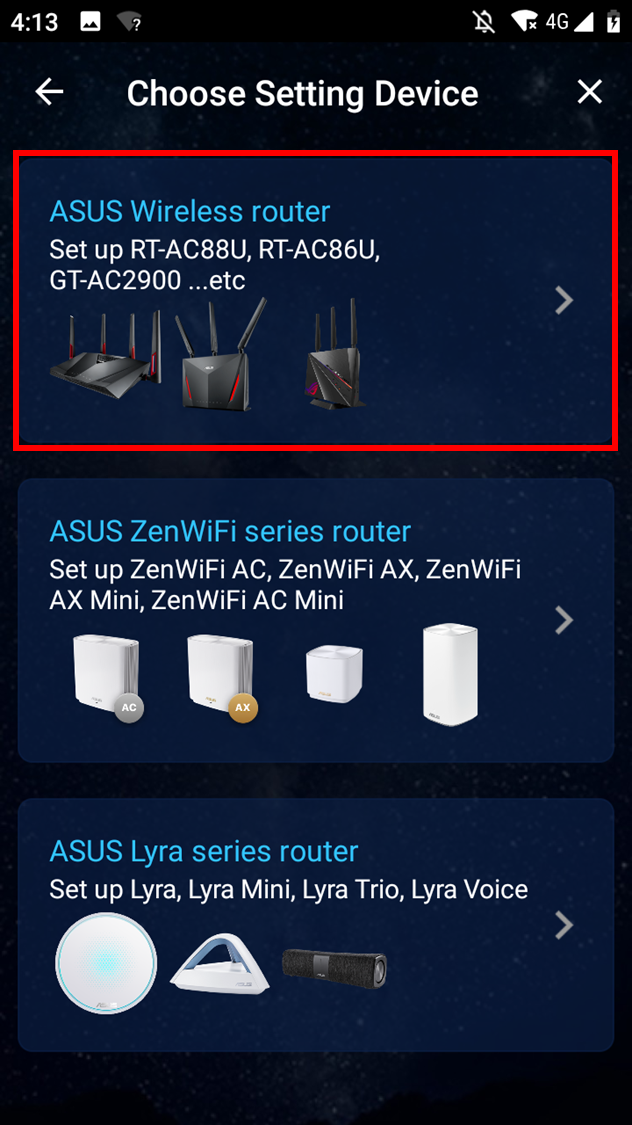
5. Виберіть "Дозволити", щоб продовжити налаштування.
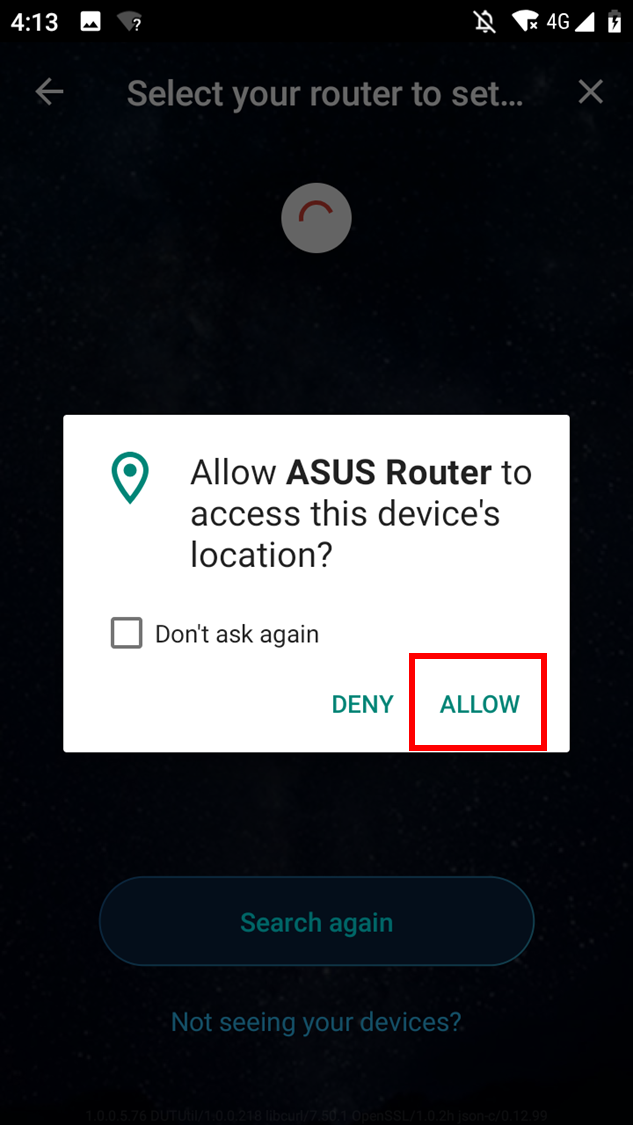
6. Натисніть "Почати".
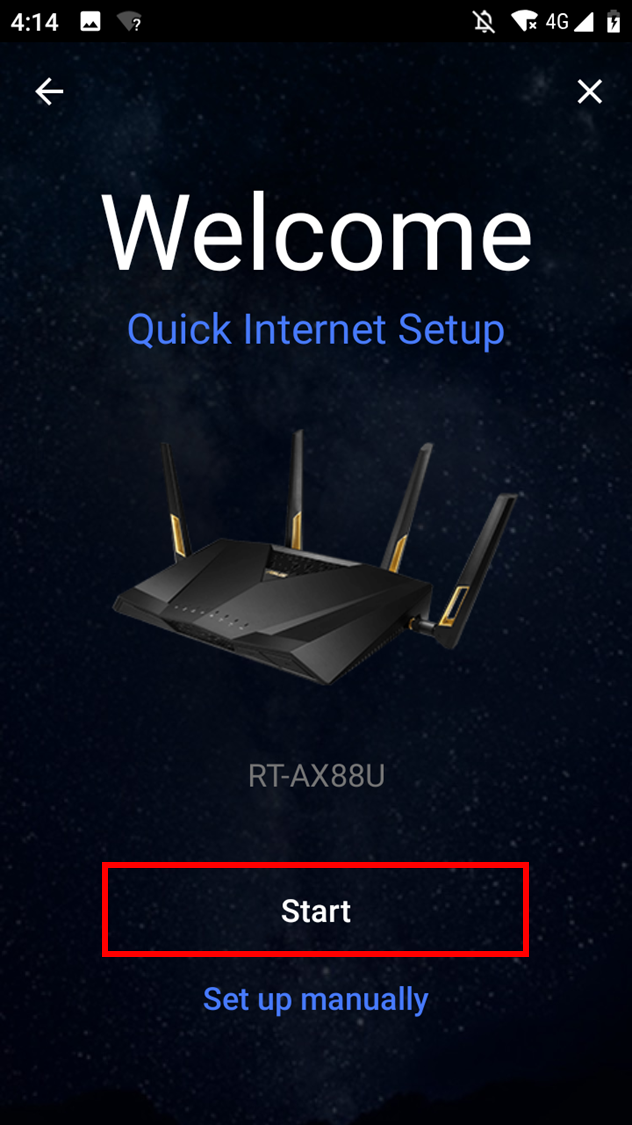
7.Встановіть тип Інтернету залежно від стану вашої мережі.
- 【тип підключення - Automatic IP】:Натисніть «Далі».

- 【тип підключення - PPPoE】:Введіть ім'я користувача та пароль, надані провайдером, і натисніть "Далі".
Примітка: Якщо ви не впевнені щодо імені користувача та пароля, радимо запитати у свого постачальника послуг Інтернету (ISP), з яким ви укладаєте контракт.
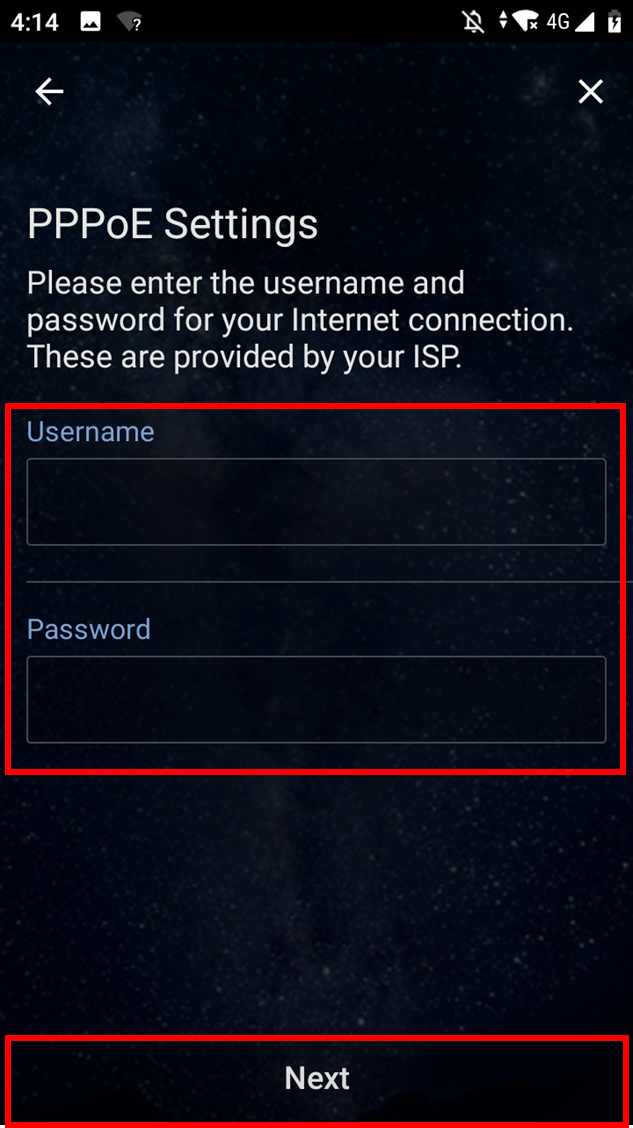
8. Введіть назву мережі (SSID) і пароль і натисніть "Далі".
Примітка: Якщо ви хочете налаштувати 2,4 ГГц та 5 ГГц окремо, поставте прапорець для налаштування кожного діапазону.
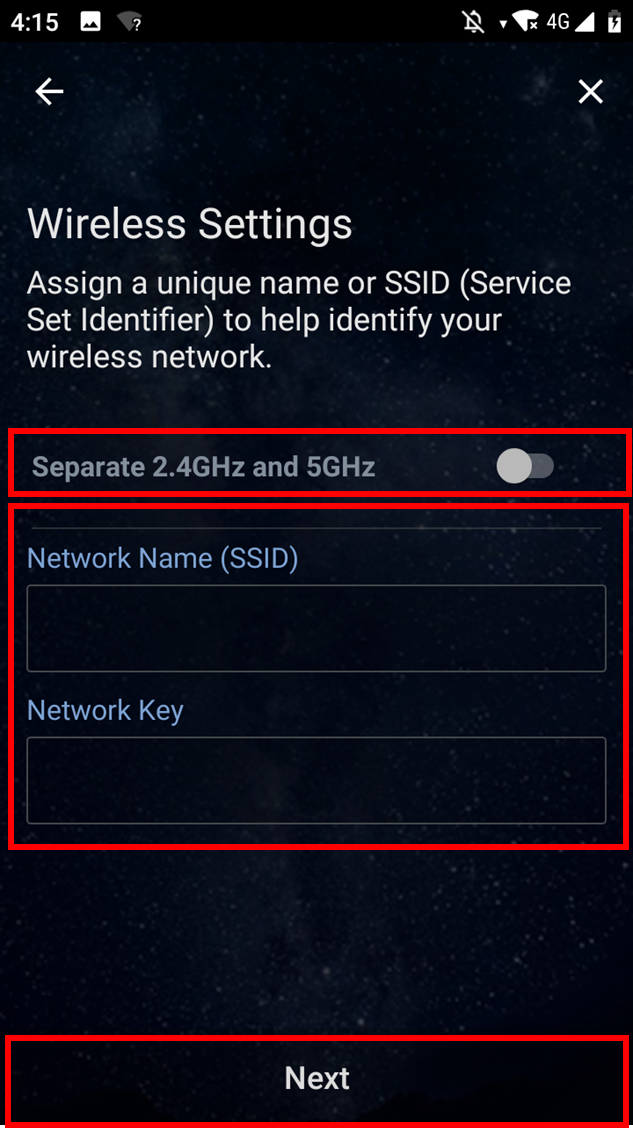
9. Введіть ім’я для входу та пароль і натисніть «Далі».
Примітка: Ім'я для входу та пароль потрібні під час доступу до сторінки конфігурації маршрутизатора.
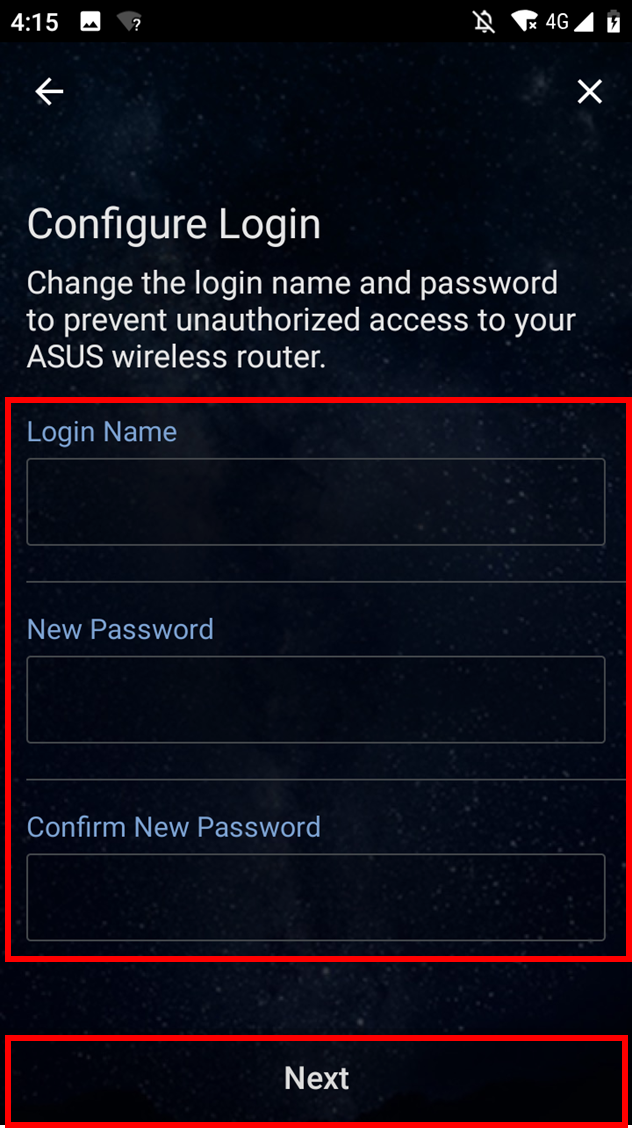
10. Після завершення налаштування відкрийте головний екран, і з’явиться спливаюче вікно віддаленого з'єднання. Виберіть "OK", щоб прийняти, або "Скасувати", щоб відхилити стан вашої мережі.
Примітка:
- Якщо ви хочете отримати доступ із зовнішнього середовища, виберіть "OK".
- Якщо головний екран не відображається, виберіть нову бездротову мережу на своєму пристрої та поверніться до програми маршрутизатора ASUS.
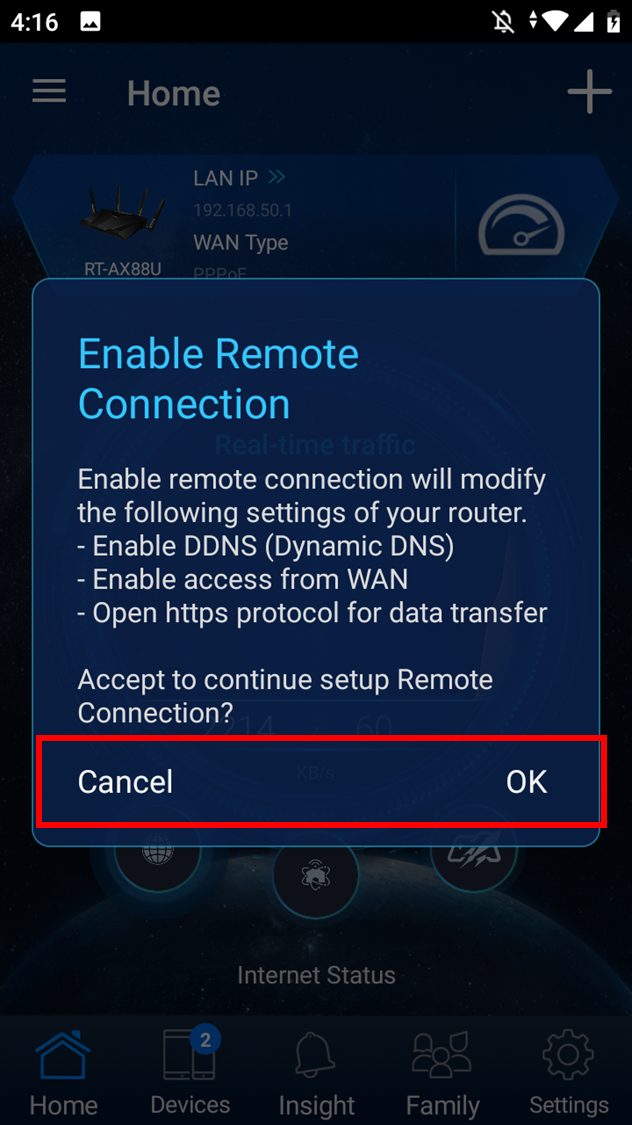
11. Коли відображається головний екран, усі кроки виконано.
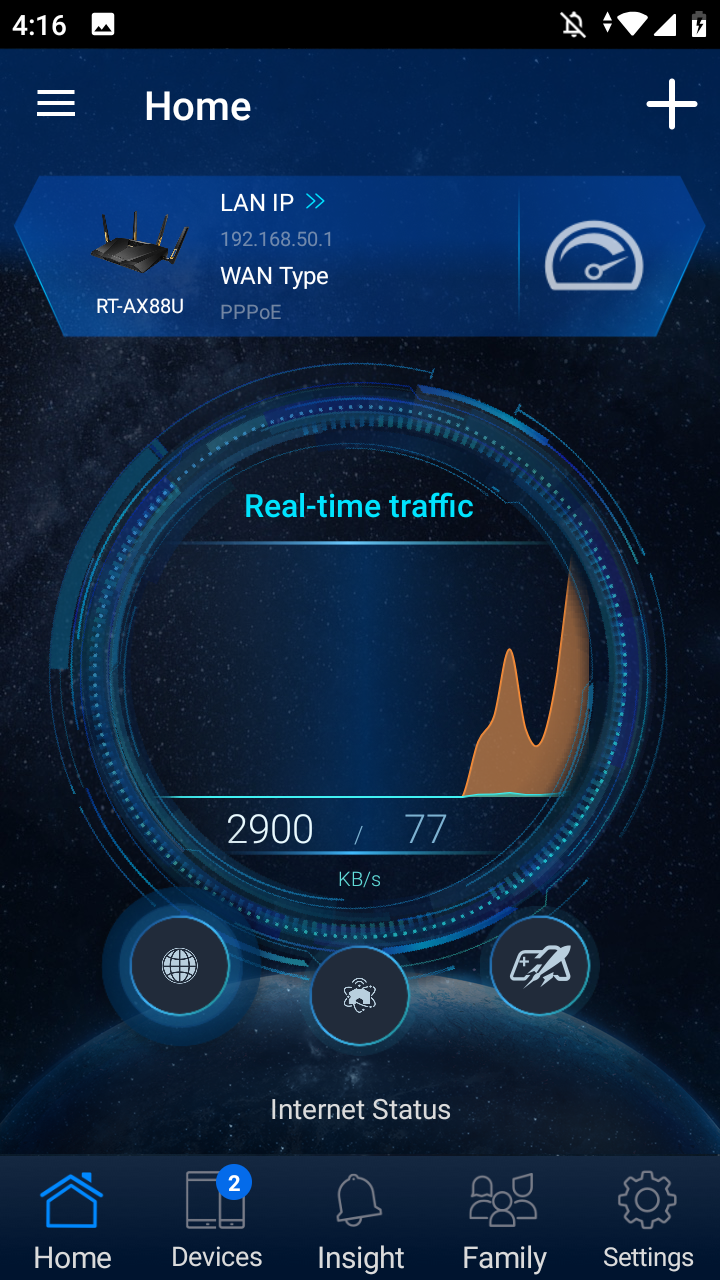
1. Підключіться до мережі вашого роутера (SSID)
Ім'я мережі (SSID): ASUS_XX
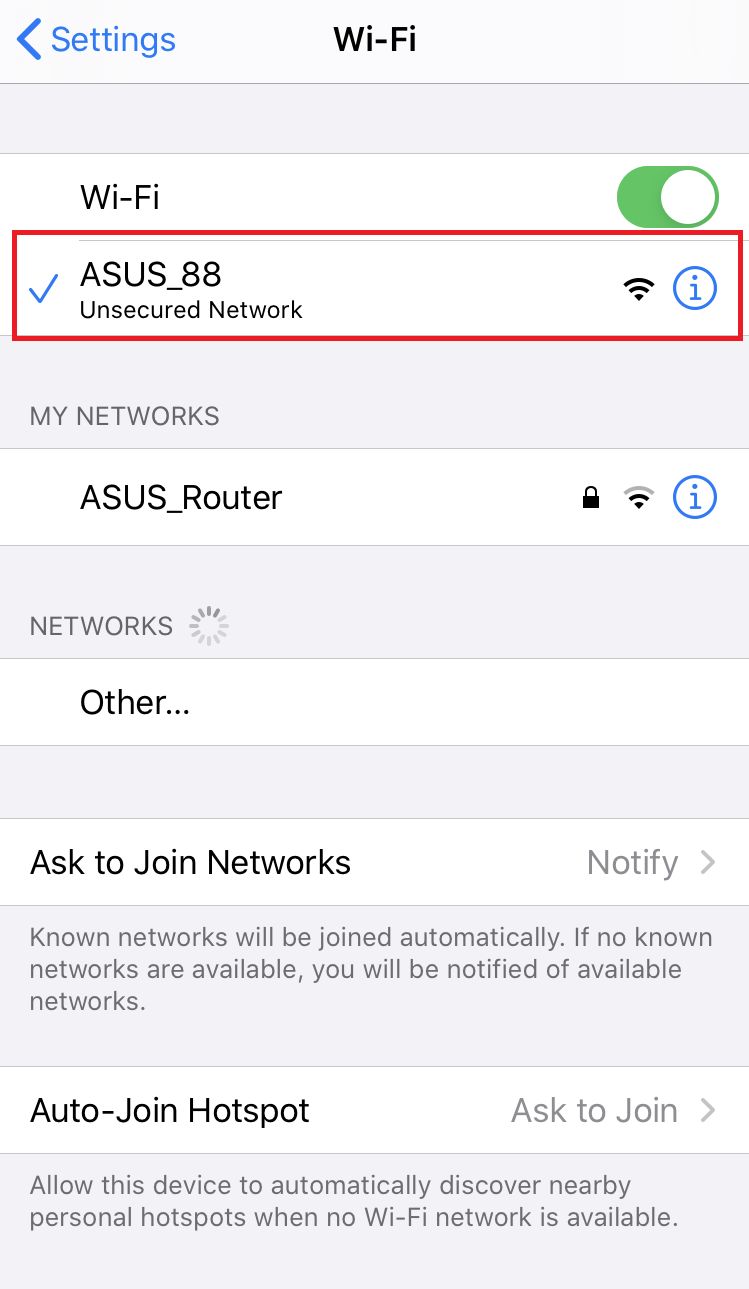
2. Відкрийте додаток ASUS Router.
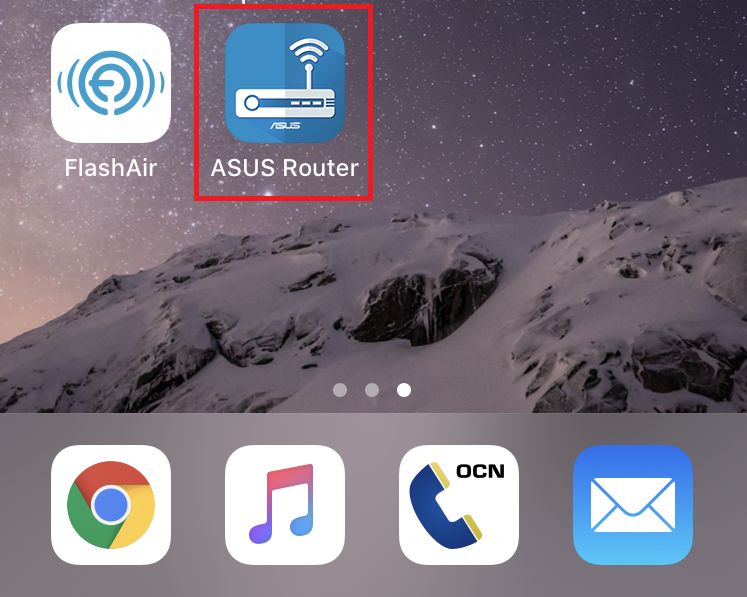
3. Виберіть "Дозволити під час використання роутера" або "Дозволити одноразово" в залежності від використання.
※ Ми рекомендуємо вибрати "Дозволити під час використання роутера".
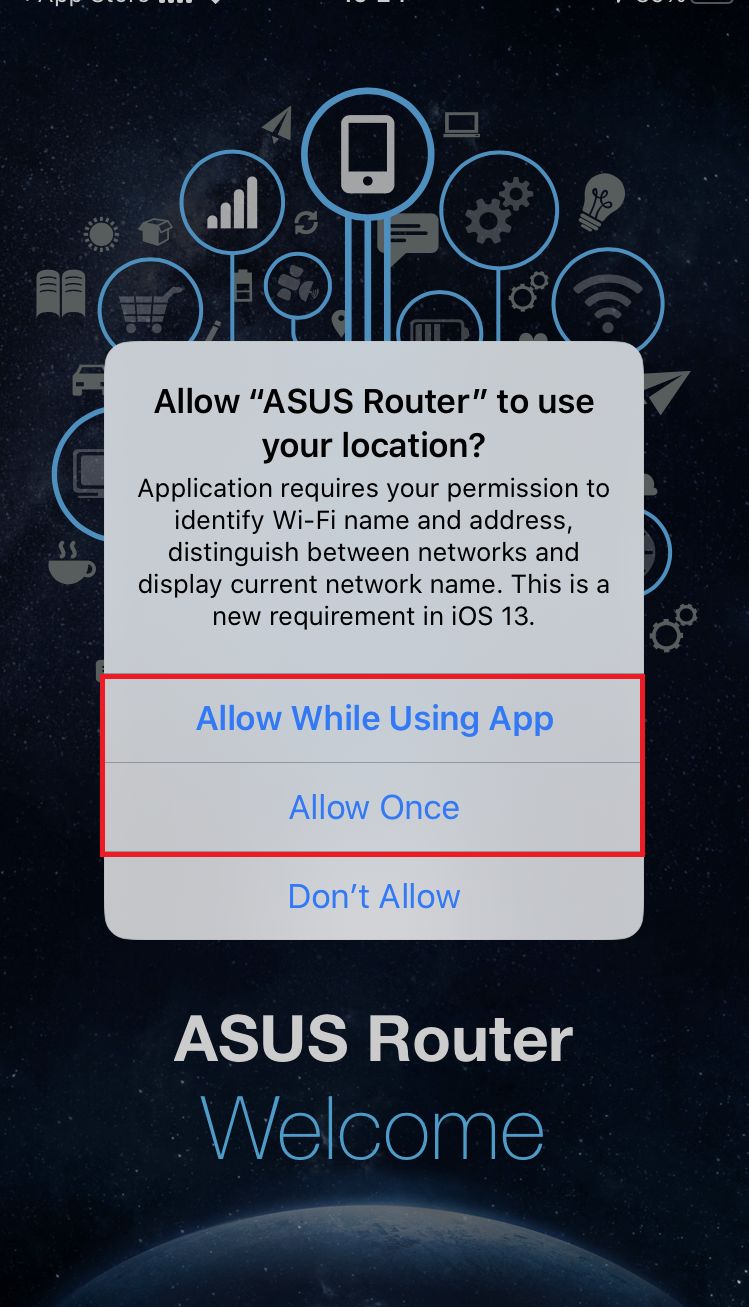
4. Натисніть "OK", щоб отримати доступ до Bluetooth.
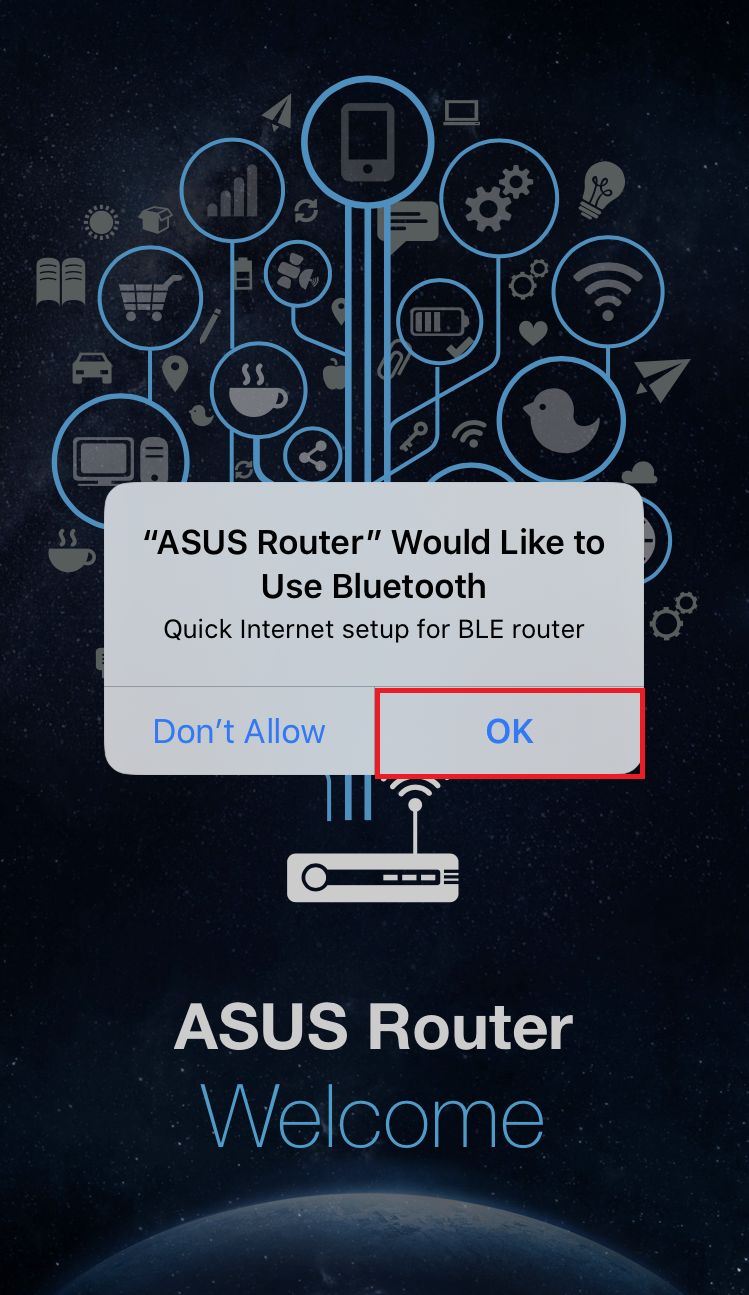
5.Натисніть "Налаштувати"
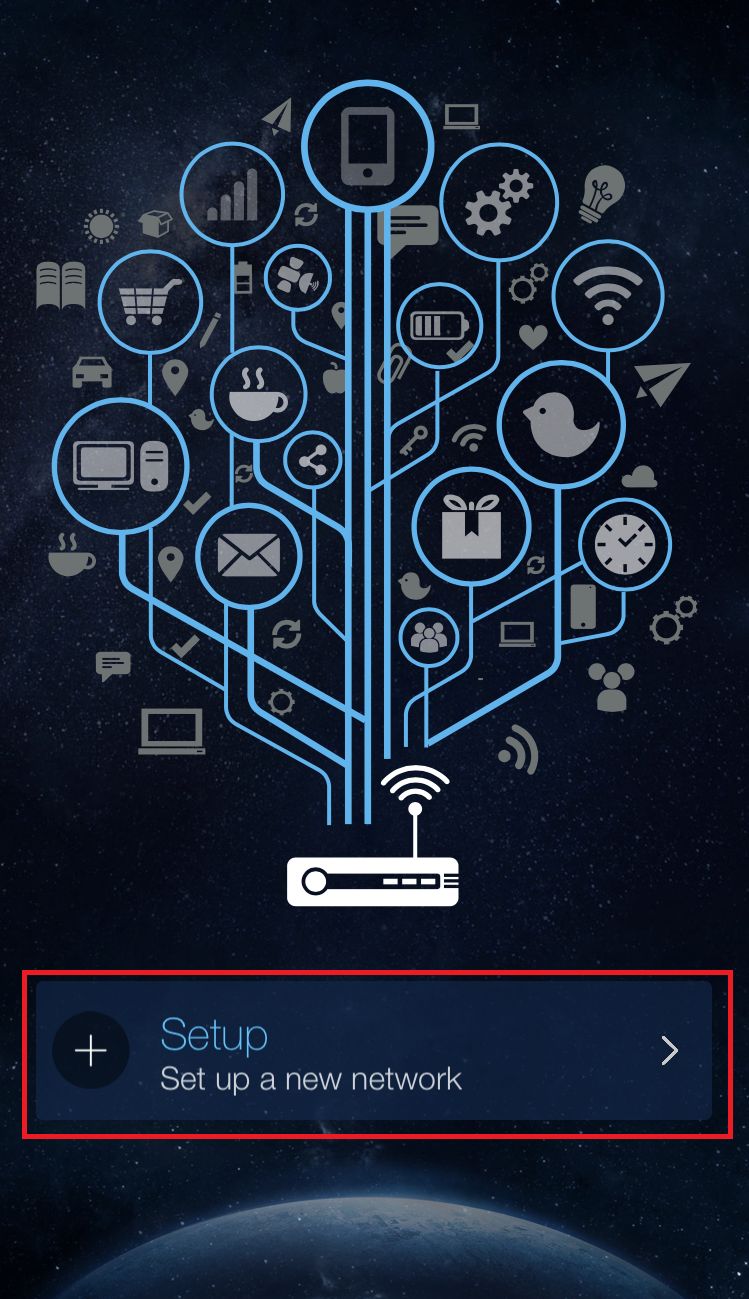
6.Натисніть "ASUS Router".
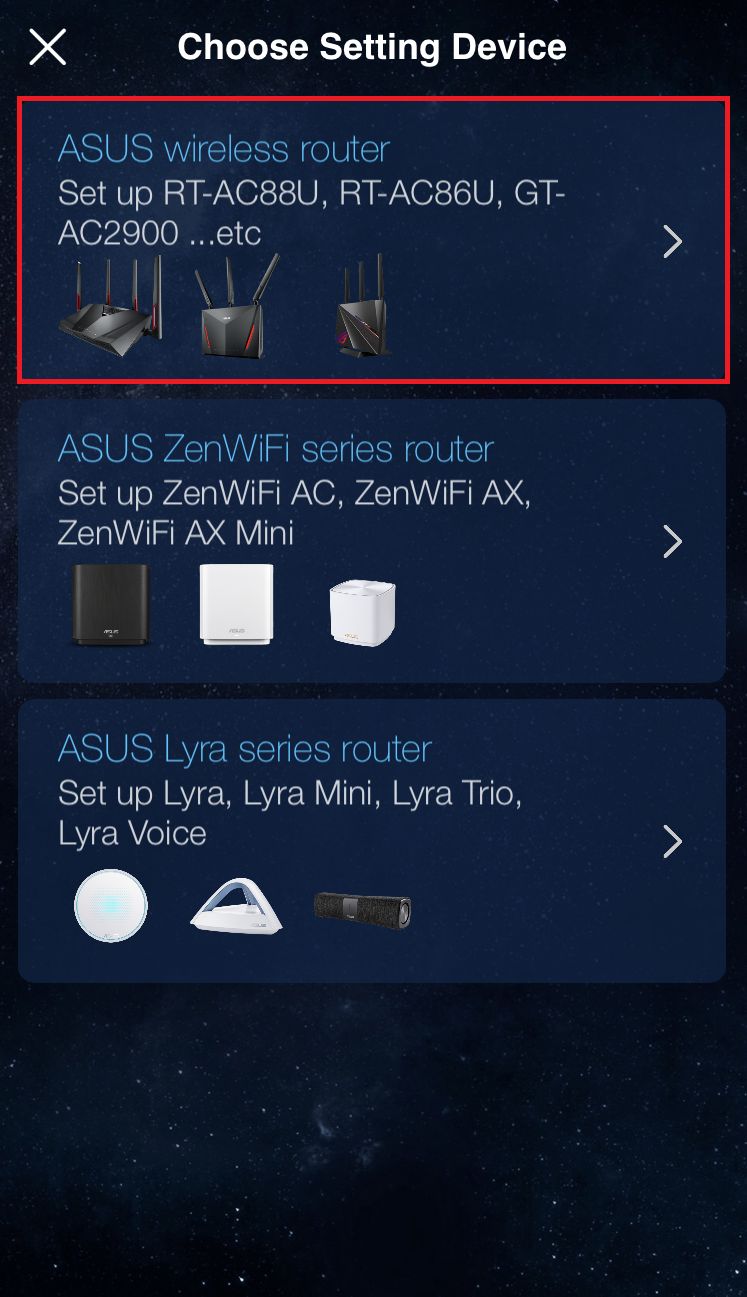
7. Натисніть "Почати".
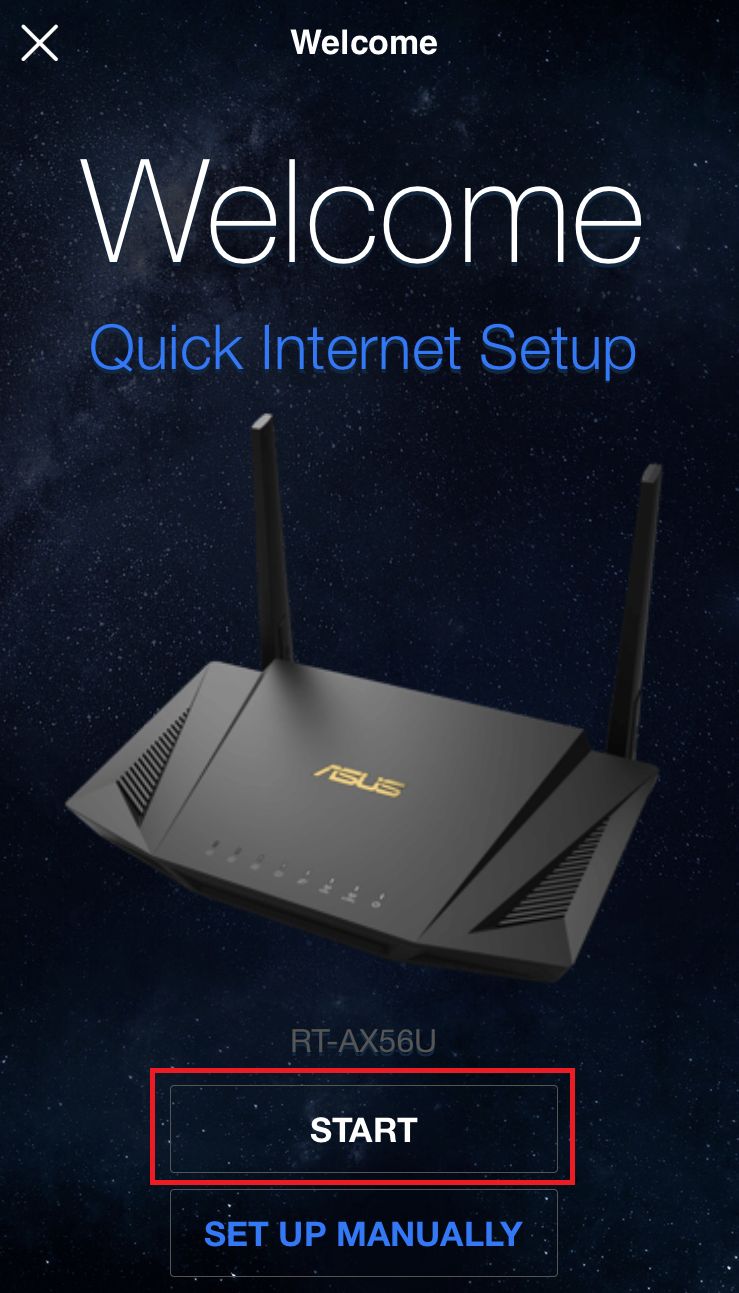
8. Вкажіть тип підключення Інтернет мережі в залежності від вашого провайдера.
Тип підключення - Automatic IP
(1) Натисніть "Далі".

Тип підключення - PPPoE
(1) Вкажіть ім'я користувача та пароль, які вам надав провайдер, і натисніть "Далі".
※ Якщо ви не знаєте ім'я користувача і пароль, ми рекомендуємо зв'язатися з вашим постачальником Інтернету.
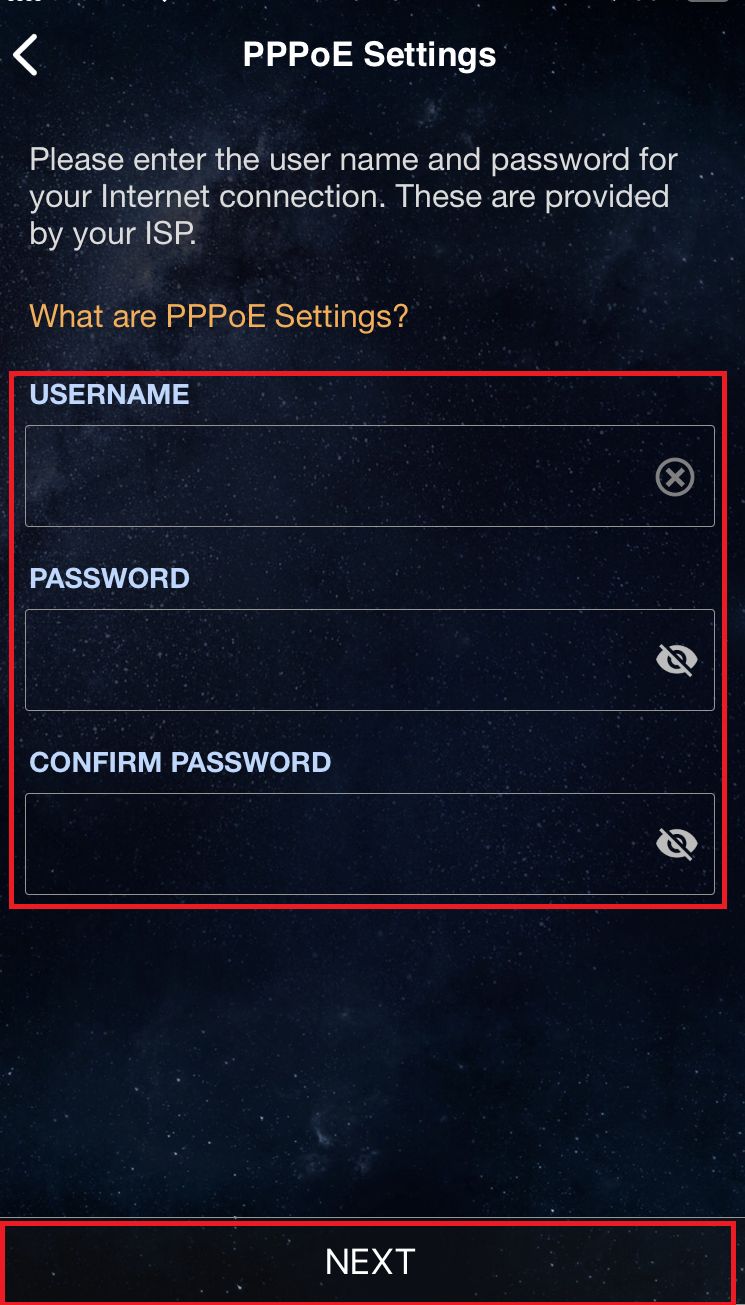
(2) Натисніть "Далі".
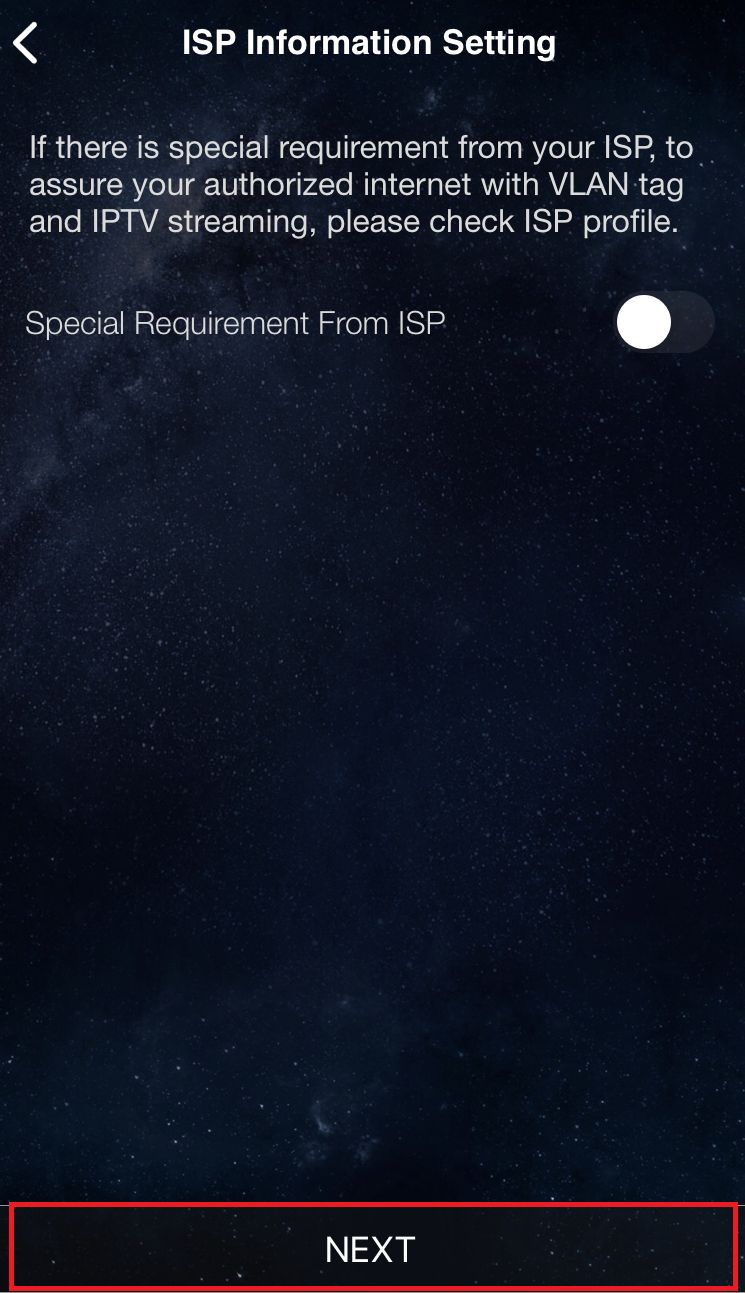
9. Вкажіть ім'я мережі (SSID) і пароль і натисніть "Далі".
※ Якщо ви хочете налаштувати 2.4GHz і 5GHz окремо, поставте галочку поруч з пунктом, як показано нижче.
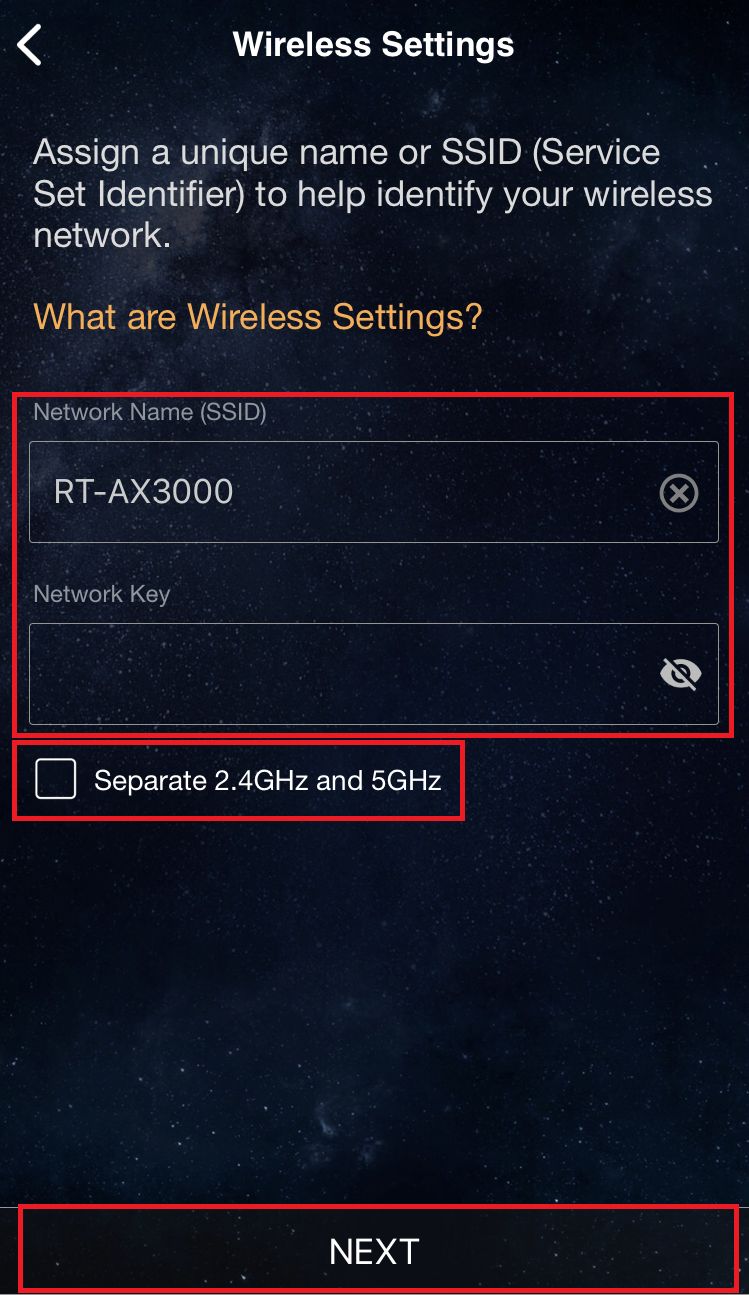
10. Вкажіть логін і пароль і натисніть "Далі".
※ Логін і пароль потрібні в тих випадках, коли вам потрібно зайти в інтерефейс роутера для налаштування.
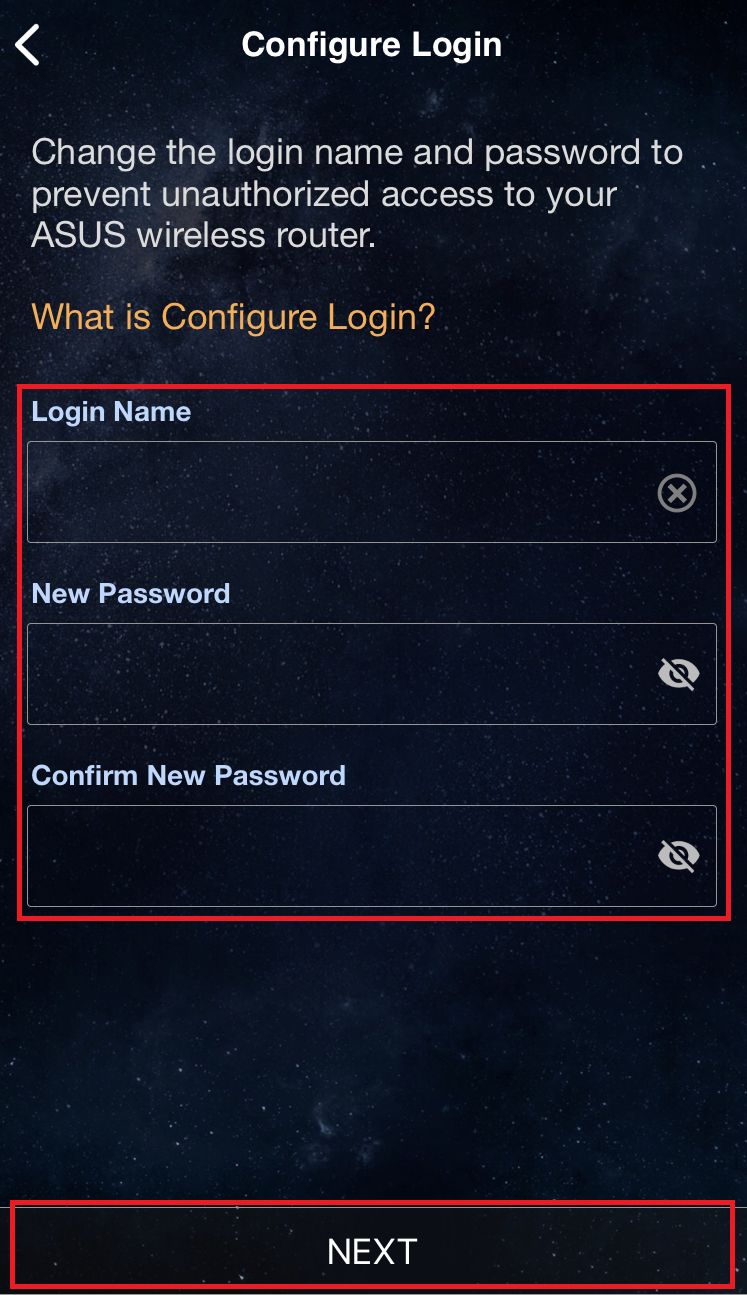
11. Після того, як налаштування буде завершене, відкрийте домашній екран, з'явиться спливаюче вікно віддаленого підключення. Виберіть "Прийняти" або "Відхилити" у вашій мережі.
※ Якщо ви хочете отримати доступ із зовнішнього середовища, виберіть Прийняти.
※ Якщо домашній екран не відображається, виберіть нову бездротову мережу на своєму пристрої та поверніться до додатка ASUS router.
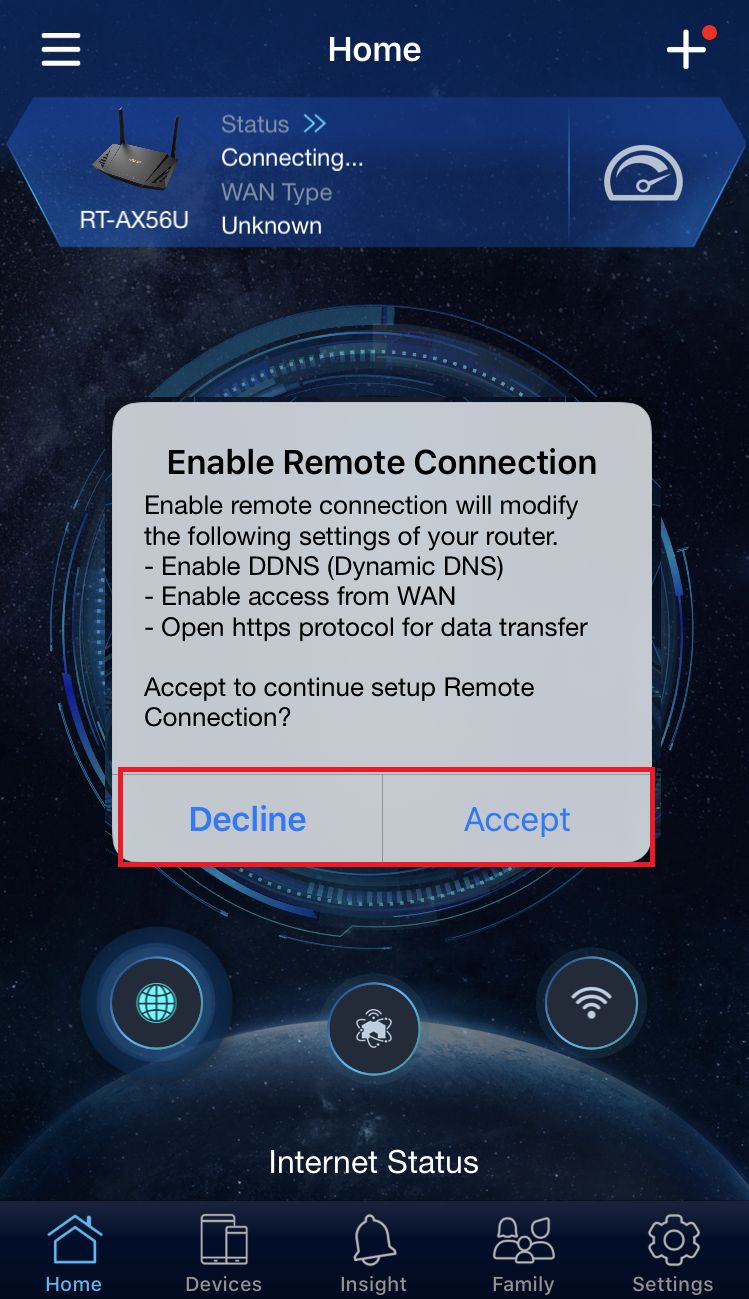
12. Коли з'явиться домашній екран - всі кроки завершені.
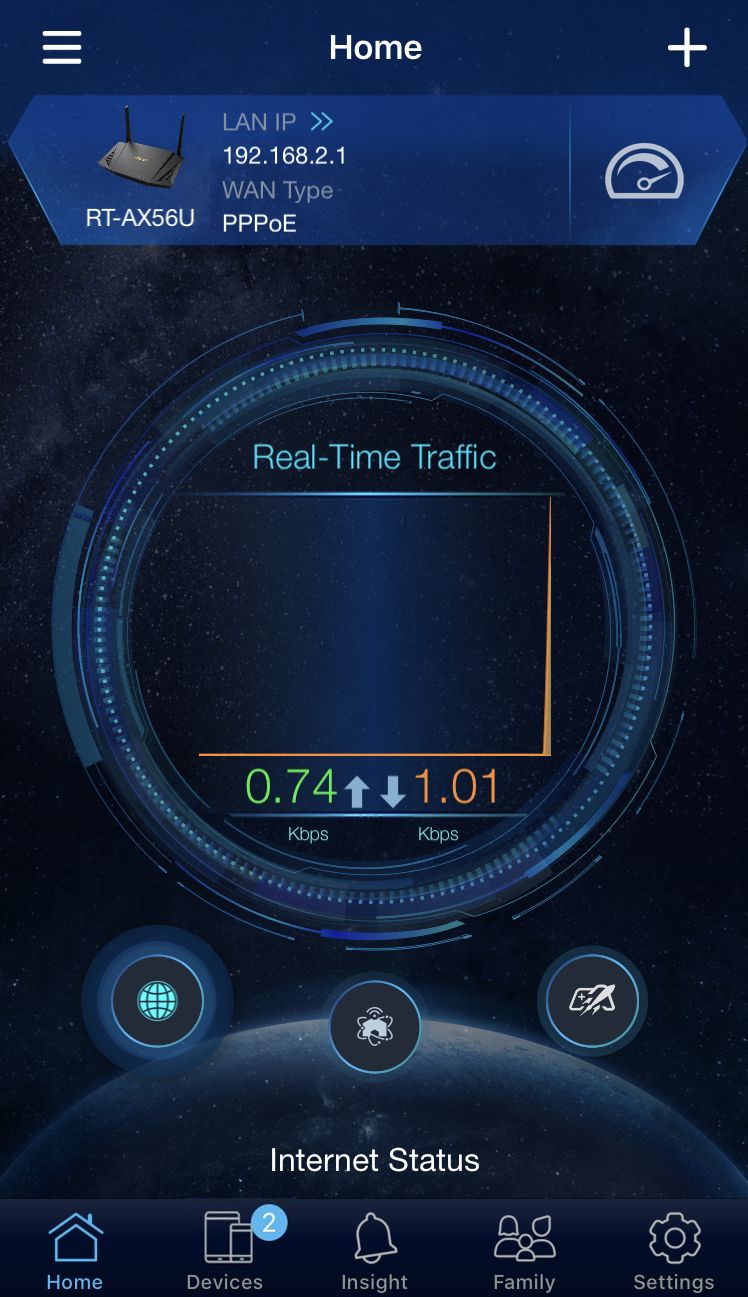
Як завантажити (Утиліти / ПЗ)?
Ви можете завантажити останні версії драйверів, програмного забезпечення, мікропрограм і керівництв користувача з Центру завантажень ASUS.
Дізнатися більше про Центр завантажень ASUS можна за посиланням.